为什么考虑连接夏普电视到电脑?
作为网站站长,我经常收到访客询问如何将夏普电视连到电脑的问题,这不仅能将小屏幕扩展到巨幕上,提升观影、游戏或办公效率,还能利用电视的高清画质享受更沉浸的体验,夏普电视以出色的色彩和清晰度著称,搭配电脑使用,简直是家庭娱乐或远程工作的完美组合,连接过程看似简单,却容易遇到小问题,别担心,我来一步步分享实用方法,确保你轻松搞定。
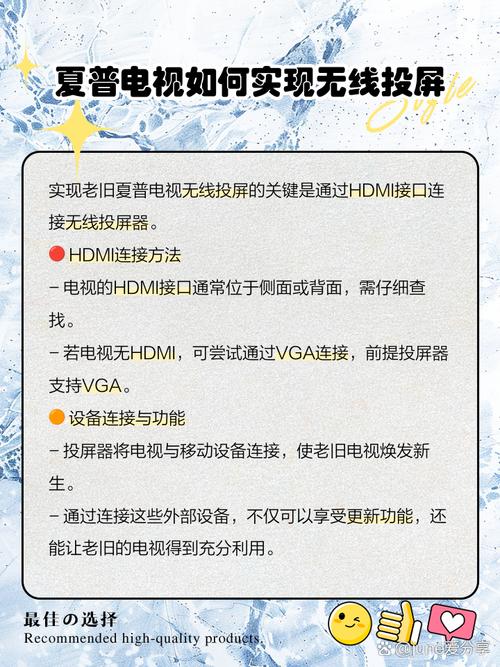
检查设备和接口:关键第一步
开始前,先确认你的夏普电视和电脑的接口类型,夏普电视通常配备多个端口,最常见的是HDMI接口(如HDMI 1.0或2.0版本),部分型号还可能支持VGA或USB-C,电脑方面,台式机或笔记本往往有HDMI输出口,较旧的设备可能用VGA或DisplayPort,打开电视背面或侧面,找到接口面板;电脑接口多在侧面或背面,建议优先选择HDMI,因为它传输高清视频和音频,兼容性强,如果接口不匹配,别慌,稍后我会介绍适配器方案,安全第一:确保设备关机再操作,避免短路风险。
详细连接步骤:以HDMI为例
HDMI是首选方式,操作简便且效果最佳,跟我一步步来:
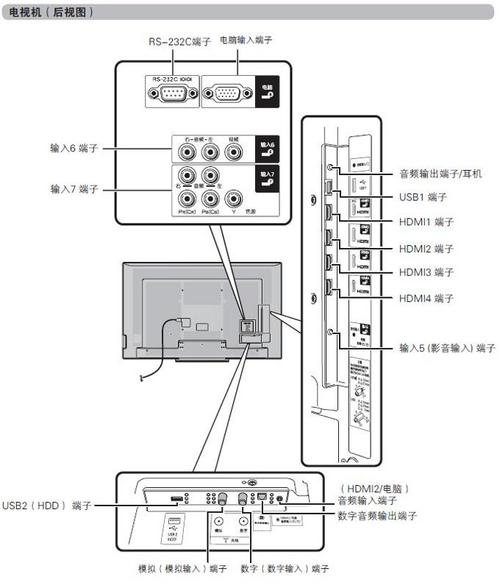
- 准备线缆:选购一根高质量的HDMI线(长度根据距离定,一般1-2米足够),检查线头是否完好无损。
- 连接电视和电脑:将HDMI线一端插入夏普电视的HDMI端口(标记如“HDMI 1”或“HDMI 2”),另一端插入电脑的HDMI输出口,如果电视有多个HDMI口,记下你用的编号。
- 开机并切换信号源:先打开电视,用遥控器进入“输入源”或“Source”菜单,选择对应的HDMI通道(比如你插在HDMI 1,就选HDMI 1),接着启动电脑,系统会自动检测外接显示设备。
- 配置显示设置:电脑启动后,进入显示设置(Windows系统按Win+P键,选择“扩展”或“复制”模式;Mac系统进入“系统偏好设置”-“显示器”),调整分辨率:推荐设为电视支持的最高分辨率(如1920x1080或4K),确保画面清晰不模糊。
- 测试音频:HDMI通常一并传输声音,检查电视音量是否正常;如果无声,在电脑声音设置中选“HDMI输出”为默认设备,搞定后,播放视频或游戏试试效果。
如果电脑没有HDMI口,别担心:
- VGA连接:用VGA线连接电视和电脑,但需额外音频线(从电脑耳机孔到电视音频输入),画质稍差,适合老旧设备。
- 无线方案:部分夏普电视支持Miracast或AirPlay,在电脑上启用屏幕投射功能(Windows用“投影到这台电脑”,Mac用AirPlay),电视端开启无线显示模式,这省去线缆麻烦,但依赖网络稳定性。
- 适配器救急:电脑接口不匹配时,买个USB-C转HDMI或VGA转HDMI适配器,我亲测过,几十元的品牌货就够用。
常见问题及快速解决
连接后,难免遇到小状况,作为站长,我收集了高频问题:
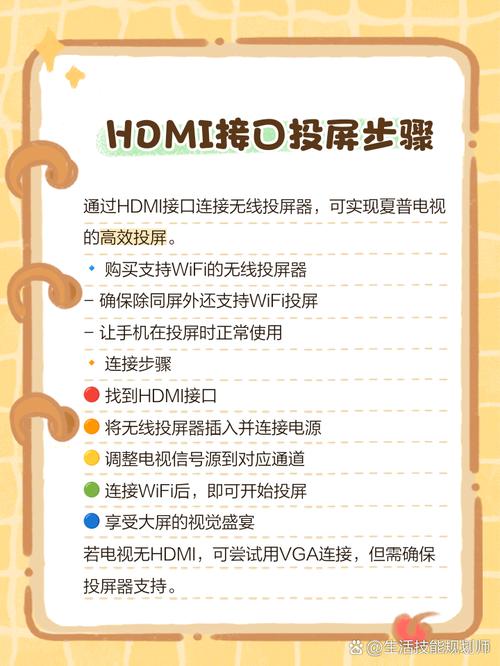
- 无信号显示:检查线缆是否插紧,电视信号源选对了吗?重启设备试试,如果还不行,换根HDMI线或端口。
- 画面模糊或拉伸:分辨率设置错误,在电脑显示设置中,匹配电视的最佳分辨率(查电视说明书或在线搜型号参数),避免用“自动”,手动调整更稳。
- 声音问题:确认电脑音频输出设为HDMI,若无声,检查电视音量设置或换音频线,部分旧电视需单独配置音频输入。
- 延迟或卡顿:游戏或视频时出现?降低分辨率或关闭电脑后台程序,无线连接的话,确保Wi-Fi信号强,或改用有线方式提升流畅度。
- 接口不识别:清洁端口灰尘,或更新电脑显卡驱动,夏普电视固件也可通过官网下载更新,提升兼容性。
这些小技巧源自我的实际经验,多数问题几分钟就能解决,如果电视型号特殊(如弧形屏或智能款),参考说明书或夏普官方支持页面获取定制方案。
个人观点和使用建议
我认为,将夏普电视连到电脑是现代生活的实用技能,尤其适合追剧、远程会议或电竞玩家,它能瞬间提升生产力——想象在大屏幕上编辑文档或设计图表,效率翻倍,娱乐方面,4K电影或主机游戏体验远超笔记本小屏,我建议优先用HDMI线,投资一根好线缆能用多年;无线方式虽方便,但画质略打折扣,动手试试吧,你会爱上这种无缝切换的便利,如有疑问,欢迎在评论区交流,我乐于分享更多技巧!(字数:约1050字)









评论列表 (3)
夏普电视可通过HDMI接口、VGA接口或USB-C接口与电脑进行连接,选择合适的输出端口确保信号稳定传输,实现高清视频和音频播放。
2025年06月09日 20:00连接夏普电视到电脑,可以扩大屏幕,提升观影、游戏或办公体验,利用电视的高清画质享受更沉浸的体验,连接过程虽简单,但需注意接口匹配、信号源切换、显示设置等细节。
2025年08月23日 03:07夏普电视接电脑有HDMI、VGA、USB等连接方法,具体操作如下:确认电脑和电视接口类型,然后连接相应线缆,接着在电脑和电视上开启显示设备设置,选择对应接口,即可实现电脑与夏普电视的连接。
2025年08月25日 07:52